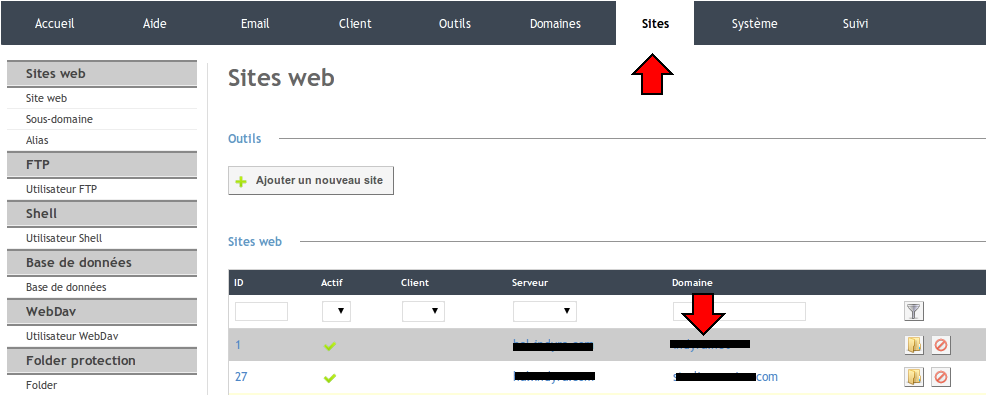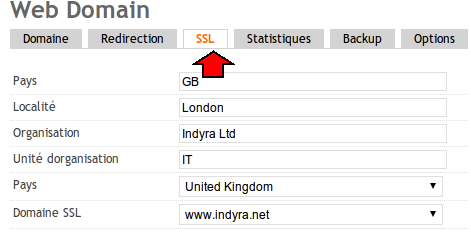Knowledgebase


Portal Home > Knowledgebase > SSL > Création d'une CSR pour apache
Création d'une CSR pour apache
Suivez ces instructions pour générer une CSR pour votre serveur Apache. La création de votre CSR doit se faire avec OpenSSL.
stallez OpenSSL, s'il n'est pas présent sur votre serveur.
Créez un dossier qui contiendra les clés RSA pour votre serveur Apache
Nous supposerons que la racine de la configuration du serveur apache se trouve dans « /etc/apache2 ».Créez tout d'abord un dossier destiné à contenir les différents fichiers :
# mkdir /etc/apache2/ssl
# cd /etc/apache2/ssl
Lors de la céeation de la clé privée, vous serez invité à entrer le mot de passe pour l'accès au fichier et au lancement de votre serveur Apache.
Attention: Si vous avez perdu ou oublié le mot de passe, vous devez racheter un nouveau certificat SSL.
Vous pouvez aussi créer une clé privée sans mot de passe et donc sans chiffrement
Tapez la commande suivante pour générer une clé privée chiffrée avec mot de passe.
# openssl genrsa -des3 -out site.dom-key.pem 2048
ou
Tapez la commande suivante pour générer une clé privée sans mot de passe.
# openssl genrsa -out site.dom-key.pem 2048
Note: Nous vous recommandons de nommer le fichier de la clé privée en utilisant le nom de domaine que vous voulez acheter: votrenomdomaine.dom-key.pem
Tapez la commande suivante pour créer une CSR avec la clé privée RSA
# openssl req -new -key site.dom-key.pem -out site.dom-req.pem
Note : vous serez invité à entrer votre mot de passe si vous avez inclus le « des3 » à l'étape précédente.Lors de cette étape, différentes questions vous seront posées afin de compléter la creation de la CSR et qui apparaîtront dans le certificat SSL. Les caractères suivants ne sont pas acceptés : < > ~! @ # $ % ^ * / \ ( ) ? . , &
Champ Détails Exemple Common Name/
Nom commun/CNLe nom de domaine pleinement qualifié. Si vous avez l'intention d'acheter un certificat SSL pour l'URL https://www.monsite.com, votre Common Name sera www.monsite.com. www.monsite.com
secure.monsite.comOrganization/
OrganisationLe nom légal et exact de votre organisation / entreprise.
Ne pas utiliser d'abréviation sauf pour les dénominations SA, SARL, EURL etc...Ma Societe Organization Unit/
DépartementDépartement au sein de l'entrepise qui va utiliser le certificat SSL IT City/
VilleLa ville où votre entreprise est légalement établi Paris State/
RégionLa région où votre entreprise est légalement établie Paris Country/
Paysle code pays à 2 lettres où votre entreprise est légalement établie FR pour France
Une fois le fichier site.dom-req.pem créé, il vous suffit de copier-coller le contenu de ce fichier dans le champ CSR lors de l'étape de vérification et d'envoi de votre certificat.
Attention : créer une sauvegarde de votre clé privée !
Faites une copie du fichier contenant votre clé privée (site.dom-key.pem) généré à la première étape et stocker le dans un endroit sûr !
Si vous perdez ce fichier, vous devrez vous procurer un nouveau certificat.
Le fichier de clé privée doit commencer par (en utilisant un éditeur de texte)
----- BEGIN RSA PRIVATE KEY -----
et se terminer par
----- END RSA PRIVATE KEY -----
Si vous êtes client d'Indyra et que vous possédez un accès au panel de gestion. Rendez-vous dans l'onglet Sites puis sélectionnez le site Web sur lequel vous désirez installer le certificat de sécurité.
Puis cliquez sur l'onglet SSL et remplissez les champs fournis. Ensuite sélectionnez en bas de page créer le certificat (attendez quelques minutes). Actualisez votre page et votre CSR
sera crée dans la section requête SSL.
----- BEGIN RSA PRIVATE KEY -----
et se terminer par
----- END RSA PRIVATE KEY -----
Pour l'installation du certificat veuillez consultez cet article.
![]() Add to Favourites
Add to Favourites  Print this Article
Print this Article
Powered by WHMCompleteSolution